苹果电脑如何截屏 苹果电脑截屏的方法
时间:2017-07-04 来源:互联网 浏览量:
今天给大家带来苹果电脑如何截屏,苹果电脑截屏的方法,让您轻松解决问题。
相信很多用苹果电脑的用户都不知道怎么截屏,要嘛到网上去下截屏软件。其实苹果电脑本身就带有截屏工具软件,能够很轻松的进行截屏操作。先贴上我用的苹果电脑。具体方法如下:
1我们首先从桌面打开本地硬盘,如果你划分多个硬盘的话,打开系统盘。
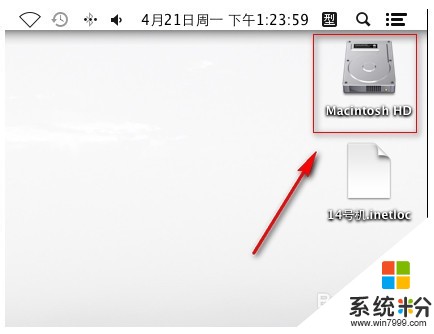 2
2双击打开“应用程序”文件夹。
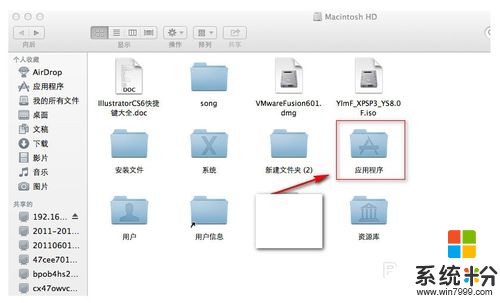 3
3进一步,双击打开“实用工具”文件夹,这个找一下就可以找到。
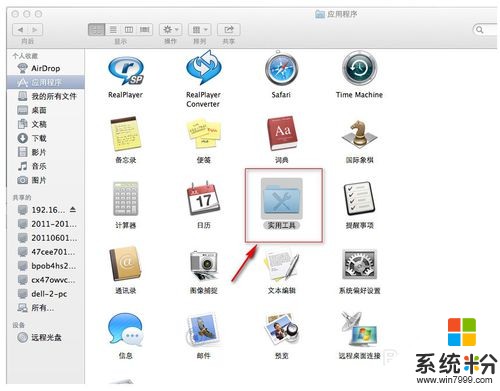 4
4在“实用工具”里我们就可以找到“抓图工具”了。我们要经常用到的话,我们可以点住后拖动到苹果桌面底下的DOCK上来。
 5
5我们点击运行“抓图工具”,我们在顶部工具栏上选择捕捉菜单,我们可以选择多种截屏方式,如图。
 6
6当然我们也可以参照菜单上给出的快捷键,活用快捷键来截屏。截好屏后,就会弹出截好的窗口,我们关闭图片是就会提示我们保存在哪。这样操作就结束了。

以上就是苹果电脑如何截屏,苹果电脑截屏的方法教程,希望本文中能帮您解决问题。
我要分享:
相关教程
- ·苹果笔记本电脑Macbook Air如何截屏? 苹果笔记本电脑Macbook Air截屏的方法有哪些?
- ·苹果电脑截图的方法 苹果电脑如何截图?
- ·苹果iPhone5C/iPhone5S如何截屏 苹果iPhone5C/iPhone5S截屏的方法
- ·苹果电脑如何截图 苹果电脑截图的方法
- ·苹果电脑MAC系统下怎么截屏 苹果电脑MAC系统下截屏的方法
- ·苹果笔记本怎么截图电脑屏幕截图 苹果笔记本如何截图
- ·戴尔笔记本怎么设置启动项 Dell电脑如何在Bios中设置启动项
- ·xls日期格式修改 Excel表格中日期格式修改教程
- ·苹果13电源键怎么设置关机 苹果13电源键关机步骤
- ·word表格内自动换行 Word文档表格单元格自动换行设置方法
